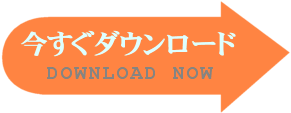オリジナルコンピュータソフト
「モグラはかせのドリル」 画面上で答える計算ドリル
「ExcelTimer」 増えていくタイマー、減っていくタイマー
「Excelストップウォッチ」 ラップタイムも計れます
「ピョと消えるExcel100マス」
など
「ExcelTimer」
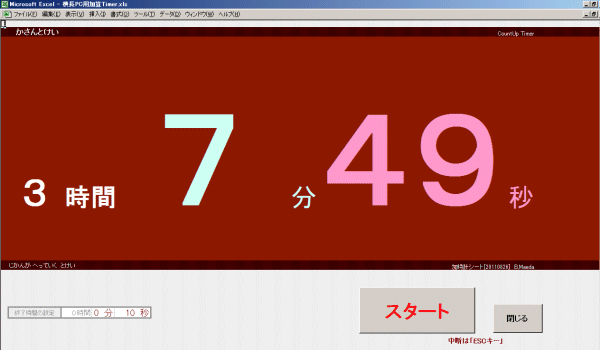
↑加算タイマー
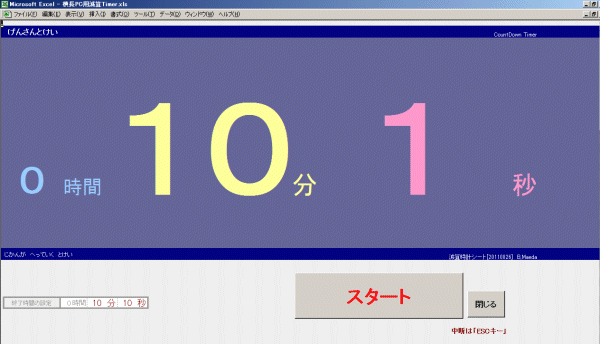
↑減算タイマー
コンピュータの画面いっぱいの大きさのタイマーです。黒板にキッチンタイマーをはりつけて利用している例をよく見ます。いわば大きな表示のキッチンタイマーです。
3分間のスピーチ、帰る用意を3分以内にやって席につこうなど、使い道はいろいろあるでしょう。全員が読み取れるほど大きくなると何かと便利だと思います。
ノートパソコンをバッテリー駆動にして、長距離走のゴール地点に置くと、タイムを自分自身で読み取るという使い方もできると思います。
○ カウントダウンしていくタイマーと、カウントアップしていくタイマーがあります。
○ 教室内ならパソコンの画面だけでも表示を読み取ることができますが、パソコンの映像出力をデジタルの横長テレビに映しだすといいかも知れません。それぞれの環境に合わせて、時計画面の文字のサイズなどをカスタマイズするのもいいでしょう。
○ スタート時には「時報音」が鳴ります。時報が鳴ってから、カウントが始まります。
「じゃ、始めるよ。5秒前」と言ってから、マウスを持ってスタートボタンを押すといい感じになると思います。
○ 設定した時間が来ると、ピッ ピッ ピーッ と「アラーム音」が鳴ります。
アラームが鳴ると、答え合わせの時間になるのではないでしょうか・・・
終了時間の設定欄は「23時間59分59秒」まで設定できます。キーボードから打ち込んでください。
○ 終わるときは、「閉じる」ボタンで終了してください。「×」で終わると、シートタブ、行列見出しなどが消えたままになります。
○ 表示を途中で止めたい場合は、「Escキー」を押すと止めることができます。「いいえ」を押すと、計時画面に戻ります。
止めた場合は、表示は停止しますが、バックでの計時は継続しています。プログラムを止めている間は、設定時刻に達してもアラームは鳴りません。
○ 日付関数を使用していますが、マクロのカウントとの少しの誤差により、カウントダウン表示が1秒飛ぶ場合があります。
スタートする1秒以下のタイミングによって起こる現象で、計時の誤りではありません。
注意!
○ このファイルをコピーする場合は、「Sound」ファイルが必要になりますので、このシートの入っているフォルダごとコピーして下さい。(隠しフォルダ、隠しファイルにしてありますので、見えないことが多いので、注意!)
○ このタイマーはプログラムが常時ビジーの状態になります。他のアプリケーションに移動したり、起動すると、Timerに戻れない場合があります。起動していても他のアプリケーションが割り込めずに動かなくなることがあります。そういった点ではいわば最悪のプログラムであることを承知の上で利用してください。
○ Excelを使用しているため、1秒程度の誤差が出ます。